Padomi, kā izveidot panorāmu, izmantojot Adobe Bridge un Adobe Photoshop

Ja jums ir ieslēgti divi vai trīs platekrāna monitorigalddatorā, jums var būt grūti iegūt pienācīgas panorāmas fona attēlus, lai tos visus piemērotu. Šodien mēs jums parādīsim veidu, kā piesaistīt savas panorāmas Adobe Bridge un Adobe Photoshop (un arī laba kamera palīdz.)
1. solis - fotoattēlu iegūšana
Jūsu kamerai nav jābūt kā īpašai. Personīgi šim ieteikumam es izmantošu attēlus, kas uzņemti ar manu tālruni. Panorāmas fotoattēlu var izveidot, izmantojot no 2 līdz 7 attēliem atkarībā no vēlamajiem rezultātiem. Lai iegūtu labākos rezultātus, mēģiniet saglabāt fokusu un ekspozīciju (spilgtums) katrā attēlā aptuveni vienāds, lai sasniegtu labākos rezultātus. Kad fotoattēli ir pārsūtīti uz datoru, esat gatavs 2. darbībai.
2. solis - tilta atvēršana
Tagad ir laiks sākt darbu ar Bridžu. Atvērt logi Sākt izvēlni, ieraksti Adobe Bridge un Klikšķis ikona, kad tā parādās.
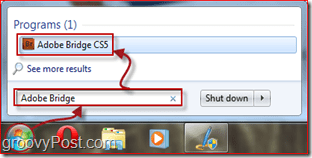
3. solis - fotoattēlu importēšana uz Photomerge
Ar Adobe Bridge atveriet, dodieties uz priekšu un pārlūkojiet vietu, kur ievietojat fotoattēlus panorāmai. Izvēlieties viņiem ar noklikšķiniet uz “ne”, velciet vai turot nospiestu Ctrl taustiņu un noklikšķinot uz attēliem pa vienam. Kad esat izvēlējies attēlus, dodieties uz Rīki, Photoshop, Photomerge.
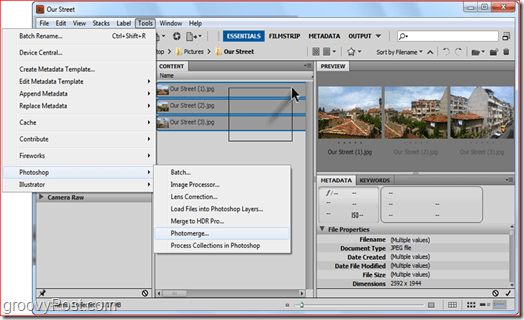
4. solis - izlīdzināšanas metodes izvēle
Pēc izvēles Photomerge, Photoshop vajadzētu ielādēt un pēc tam lūgtizlīdzināšanas metode. Vislabāk ir atstāt šo iestatījumu automātiskam, taču, ja jūtaties eksperimentējis, vienmēr varat izmēģināt arī citus. Šajā gadījumā mēs izvēlēsimies automātisko izkārtojumu. Pārliecinies Automātiski ir atlasīts loga kreisajā pusē un Klikšķis labi. Photoshop sāks darīt savu darbu. Atkarībā no attēla lieluma, attēla sarežģītības un lielākoties datora ātruma, šis process var ilgt no 30 sekundēm līdz 10 minūtēm.
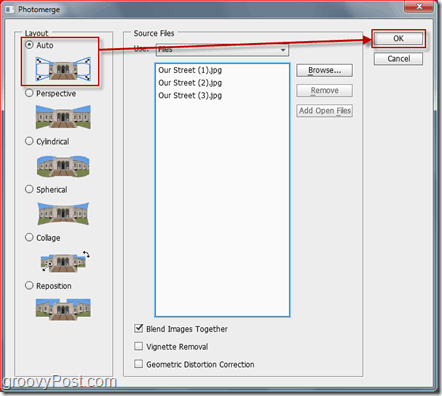
5. solis - pēdējie pielāgojumi
Kad jūsu panorāma būs pabeigta, iespējams, pamanīsit, ka jūsu panorāma izskatās nedaudz dīvaina. Vienkārši apgriezt attēlu Ar Apgriešanas rīks (C), apgriežot visus tukšos laukumus.

Kad augkopība ir pabeigta, nospiediet Ctrl + S (vai komanda + S uz Mac), lai saglabātu savu attēlu. Pārliecinieties, vai attēla formāts ir JPEG vai PNG. Saglabājot kā noklusējuma PSD, draugiem būs mazliet grūti redzēt jauno AWESOME fotoattēlu, ja vien viņiem nav Photoshop!

Gatavs! Apsveicam! Tagad jūs zināt, kā izveidot savu panorāmas attēlu aptuveni desmit klikšķu laikā! Jūtieties brīvi abonēt mūsu RSS un “sekot līdzi” - mēs plānojam izlaist vēl dažus Photoshop Pamācības un triki!










Atstājiet savu komentāru